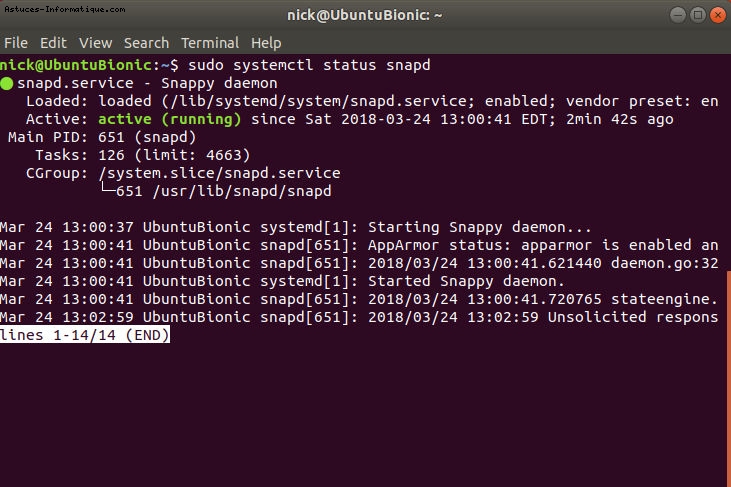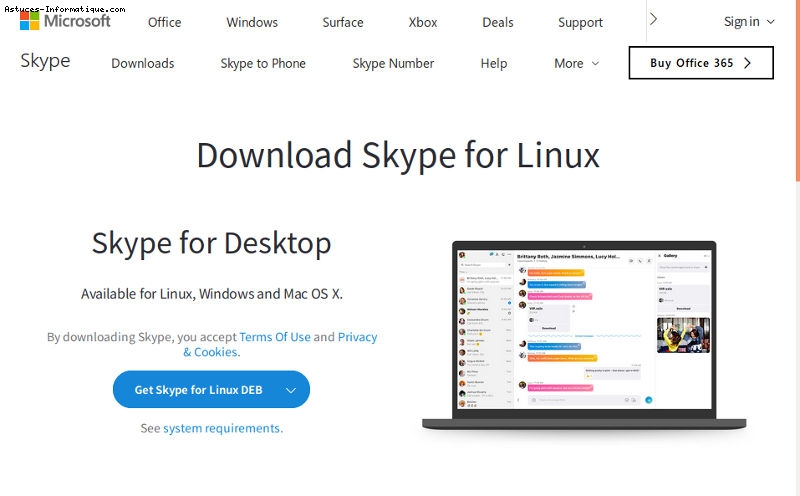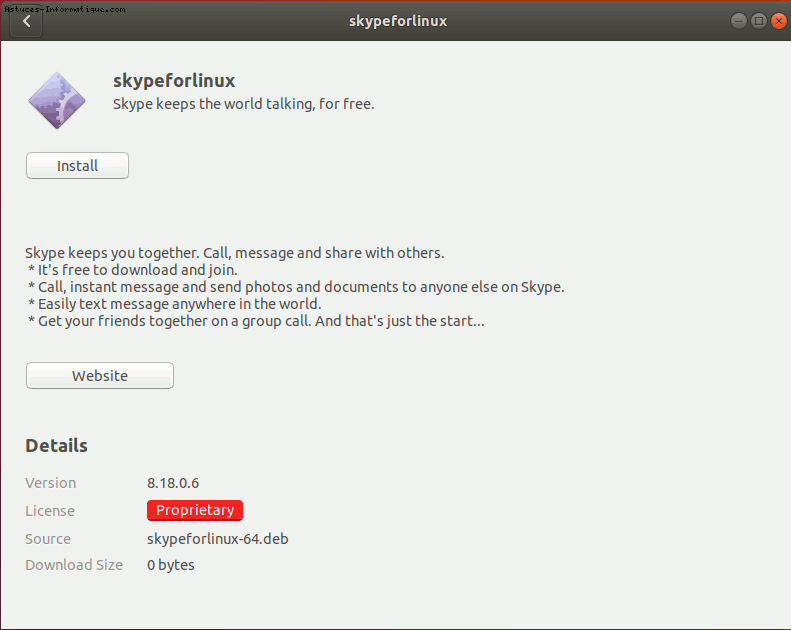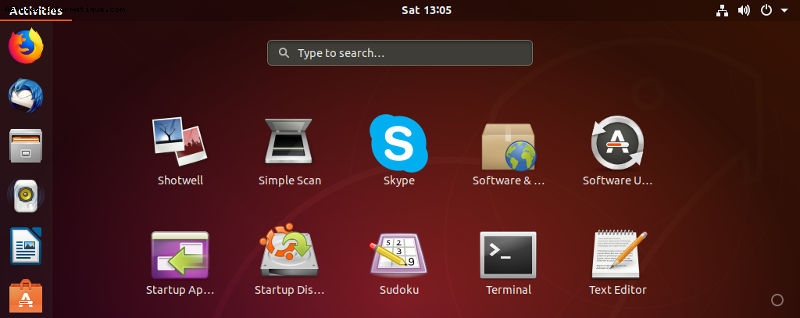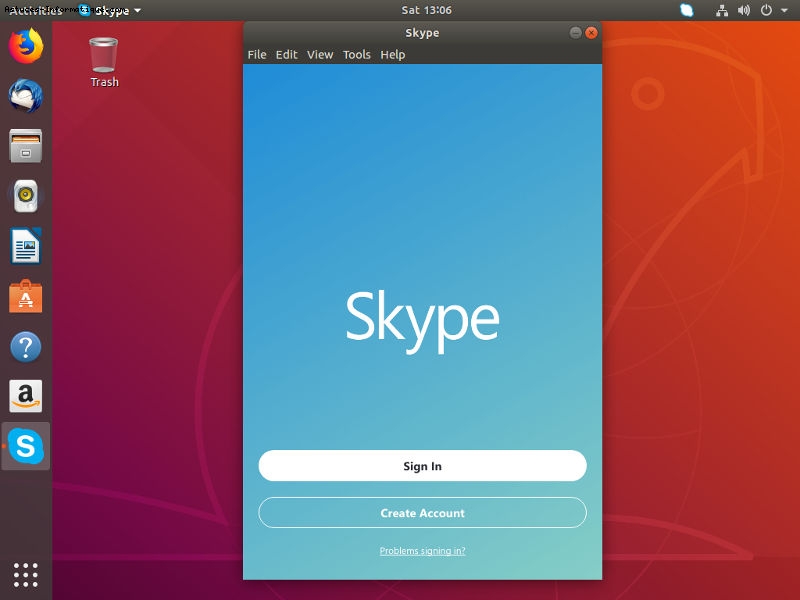Comment installer Skype dans Ubuntu
Il existe en fait plusieurs moyens d’installer et d’exécuter Skype sur votre système Ubuntu. Les deux sont assez faciles. Il est probablement plus pratique d’utiliser un paquet Snap, mais vous pouvez également télécharger et installer Skype directement depuis le site de Microsoft.
Sommaire
Avec Snap
Les snaps sont des paquets universel relativement nouveau pour Linux. Cela signifie que les paquets Snap fonctionneront sur toutes les distributions Linux, ce qui en fait un format idéal pour des applications telles que Skype.
Récemment, Skype a commencé à empaqueter dans un format Snap, ce qui est un gros problème car Skype a toujours été l’un des paquets les plus problématiques à gérer sous Linux. Heureusement, cette étape aidera à rendre Skype plus fiable pour les utilisateurs de Linux.
Vérifiez Snapd
La société mère d’Ubuntu, est responsable de la création du format Snap. Donc, le support sur Ubuntu est à peu près aussi bon que possible. Vérifiez simplement que votre installation Ubuntu exécute le service snapd , mais c’est probablement le cas.
sudo systemctl statut snapd
sudo systemctl statut snapd
Si ce n’est pas le cas, installez le paquet.
sudo apt installer snapd
sudo apt installer snapd
Installer Skype
Vous pouvez maintenant installer Skype. Les snapshots sont comme tous les autres paquets Linux, vous pouvez donc simplement dire au gestionnaire de paquets de l’installer.
sudo snap installer skype --classic
sudo snap installer skype --classic
L’indicateur --classic est nécessaire pour le partage de fichiers sur Skype.
La méthode classique
Si vous ne voulez pas vous impliquer avec Snap, vous pouvez télécharger et installer un package « .deb » classique directement à partir de Microsoft.
Obtenez le paquet
Accédez à la page de téléchargement Skype de Microsoft et sélectionnez « Skype for Linux DEB ». Enregistrez le package lorsque vous y êtes invité.
Installer avec DPKG
Ouvrez un terminal et accédez à votre répertoire de téléchargement.
cd ~ / Téléchargements
cd ~ / Téléchargements
Ensuite, utilisez dpkg pour installer Skype.
sudo dpkg -i skypeforlinux- 64 .deb
sudo dpkg -i skypeforlinux- 64 .deb
Le moyen le plus simple: double-cliquer
Un moyen plus facile (ou peut-être le plus facile) d’installer un fichier .deb dans Ubuntu est de simplement double-cliquer dessus, comme la façon dont vous double-cliquez sur un fichier .exe dans Windows. Dans la fenêtre qui s’ouvre, cliquez sur « Installer ».
Utiliser Skype
Skype pour Linux ressemble beaucoup à la version de l’application Web de Skype. C’est parce que c’est pratiquement la version de l’application web. Microsoft est devenu un peu paresseux avec ça. Pourtant, c’est mieux que l’ancienne version buggy de Skype qui n’a jamais eu de mises à jour.
Une fois que vous avez démarré Skype, connectez-vous à votre compte ou créez-en un. Vous serez déposé dans la même interface que vous attendez, avec vos contacts à gauche et un espace de discussion / état sur la droite. Encore une fois, c’est presque identique à l’interface web.
De là, vous pouvez utiliser Skype comme vous en avez l’habitude. Skype s’exécutera au démarrage par défaut et se déplacera en arrière-plan lorsqu’il sera fermé. Assurez-vous de modifier ce comportement si ce n’est pas ce que vous voulez.